
ここで使い方を紹介するのはAndroid端末、山旅ロガーと地図ロイドです。
山旅ロガーはGPSのログを取るアプリ、地図ロイドは地図表示アプリです。この二つのアプリは連携して使うことができます。つまりGPSログを取りながら、地図上にログの軌跡を表示させ見ることができます。 取り敢えずの使い方を簡単に説明しますので、慣れてきたらアプリの説明書を見てください。
①アプリのインストール
まずは、Google Playからアプリをスマホにインストールします。
地図ロイドは無料アプリです。山旅ロガーも無料アプリですが有料版の山旅ロガーGOLDがあります。有料版はスリープから解除したときに地図ロイドの追尾軌跡を自動更新します。これが便利、有料版は、先に無料版を試して目的に合っているかを確認してからでいいと思います。
②初期設定
どちらもデフォルト設定で問題ありません。
③事前準備
地図ロイド
・スマホの電波が届かない場所が前提なので事前に地図を読み込んでキャッシュしておきます。予定が変わる可能性があるなら、できるだけ広い範囲をキャッシュした方がいいでしょう。
・倍率レベル16が地理院の地形図(1/25000)に近いので倍率16を読み込んでいます。距離感覚がズレないように、いつも同じ倍率の地図を見るようにしましょう。
・地図全体を把握するのに余裕があれば倍率レベル15もキャッシュした方が無難です。
・キャッシュは地図ロイドで地図を表示させればOKです。
④測定開始
事前にGPS位置検出を立ち上げてください。
山旅ロガーをタップして起動する。測定開始をタップすれば測定が開始されます。GPSがOFFの場合、GPSを呼び出すかを聞いてきます。ハイでGPS設定をonにします。
電源を切ってスリープ状態にします。
GPSは電池を消耗します。電池の持ちが悪い場合は機内モードにする方がいいでしょう。電波が届かなくても、GPSの電波を拾って動作します。
⑤測定中
電源をon、スリープを解除して山旅ロガーを起動します。
山旅ロガーに表示される地図ロイドのアイコンをタップします。現在位置とGPSの軌跡が表示されます。山旅ロガーが無料版の場合、地図ロイドを一旦終了して再起動させないと最新の現在位置と軌跡は表示されません。
⑥測定終了
山旅ロガーの測定終了ボタンをタップします。(測定終了ボタンを長押し)データ数が多いと終了に時間がかかることがあります。
⑦データの確認
山旅ロガーを起動して測定結果の一覧表を表示をタップしてください。 グラフ 3種類右標高、距離、速度 時間と距離で表示します。地図ロイドのアイコンをタップ GPSの軌跡を表示します。
PCにデータを転送してカシミール・グーグルアースなどの地図ソフトで表示できます。機能⇒共有・出力⇒共有⇒メール・・・・PCに添付ファイルを転送する。カシミールはGPXでファイル出力します。
大事なデータはPCでバックアップしてください。
※山旅ロガー GPXデータ 超精密(2秒)で12時間測定 1Mb~2Mb、自転車(最短)で12時間測定 数百Kb
⑧注意
・不意に画面や音量ボタンを触って倍率が変わり地図が表示されないことがあります。⇒キャッシュした地図と縮度に戻してやれば表示されるようになります。これを防止するために倍率レベルを固定できます。(倍率レベルをタップ)
・スマホがフリーズしたときは電源を入れ直せば現在位置を確認できます。
・測定中は機内モードにしておけば通信電波の影響がなくなるので動作が安定します。
・電池切れに備えてモバイルバッテリーを持っておきましょう。
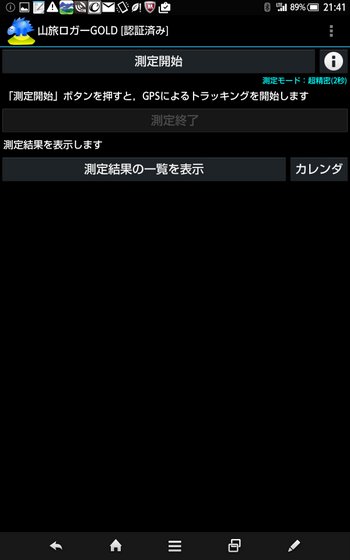 | 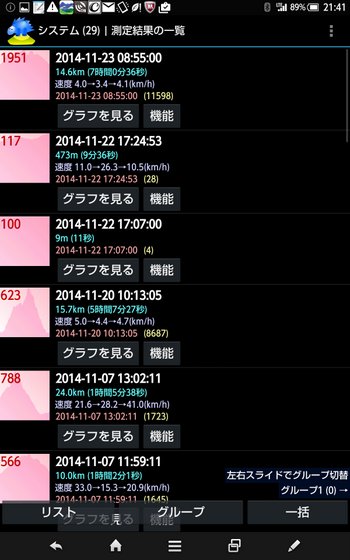 |
| 山旅ロガー表示 左:測定画面 右:測定結果の一覧 | |
 | |
| 地図ロイドの表示 赤ライン⇒GPS軌跡 | |

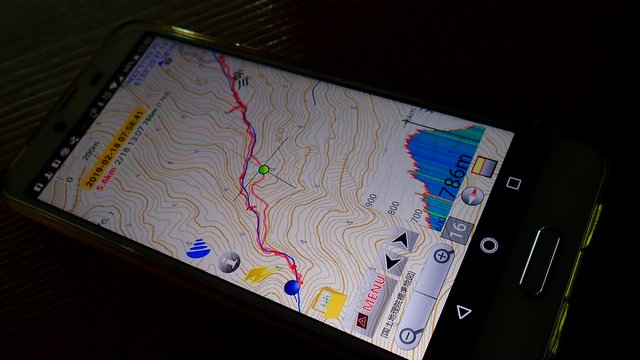
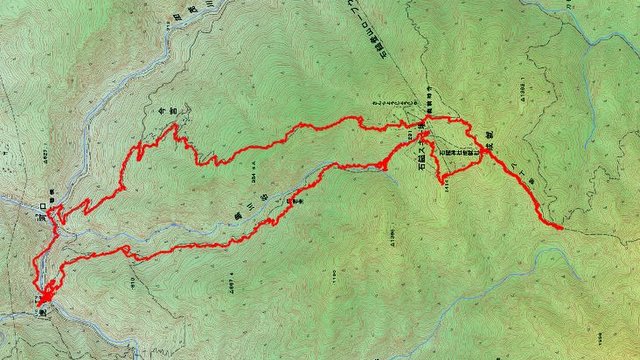

コメント